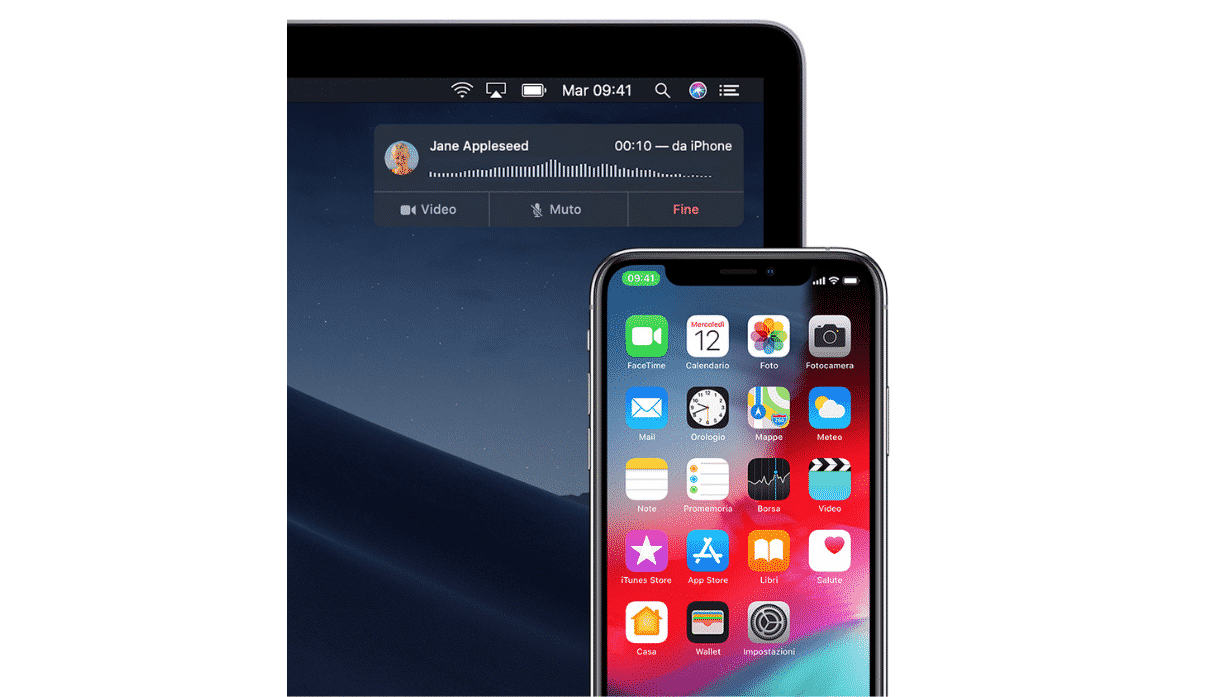
Al giorno d’oggi la comodità è tutto. Più uno strumento ci rende facile la vita, più noi probabilmente saremo propensi ad acquistarlo. Probabilmente è capitato a tutti gli utenti Apple di voler rispondere direttamente da iPad o Mac alle chiamate in entrata su iPhone, senza necessariamente “passare” dal cellulare.
Indice
Apple fornisce la soluzione. Grazie a Continuity puoi ricevere chiamate su iPhone o con il tuo Mac o iPad. Ci vogliono un paio di minuti per configurare tutto, quindi ti suggeriamo di riunire tutti i tuoi dispositivi, incluso il tuo iPhone, prima di iniziare.
Cos’è Continuity di Apple
Con Continuity, puoi usare il Mac con iPhone, iPad, e Apple Watch per lavorare in modo più intelligente e spostarti senza soluzione di continuità da un dispositivo all’altro. Puoi condividere facilmente contenuti tra i dispositivi, come copiare del testo su un iPhone e incollarlo sul Mac, condividere un file dal Mac su iPad con AirDrop, utilizzare la fotocamera su iPhone per scansionare un documento ed averlo sul Mac, oppure, effettuare attività di handoff tra dispositivi differenti.
Iniziare a scrivere un documento, un’email o un messaggio su un dispositivo e riprendere su un altro dispositivo dal punto in cui avevi interrotto. Puoi anche eseguire l’handoff di una chiamata FaceTime da un dispositivo a un altro, quindi se hai iniziato una chiamata su iPhone e vuoi continuarla su uno schermo più grande, è facile trasferirla sul Mac. Il Mac può connettersi a internet utilizzando l’hotspot personale sul tuo iPhone o iPad (Wi-Fi + Cellulare) quando sono nel raggio d’azione e non è richiesta nessuna configurazione.
Perchè abilitare le chiamate iPhone su altri dispositivi
Abilitare la funzione Chiamate su altri dispositivi offre diversi vantaggi in termini di praticità e continuità d’uso tra i tuoi dispositivi Apple. Ad esempio è ideale quando stai già lavorando o guardando contenuti su uno di questi dispositivi e non hai il tuo cellulare a portata di mano.

Sul Mac, puoi utilizzare l’audio del dispositivo per una migliore qualità delle chiamate in ambienti lavorativi. Puoi accedere a informazioni che magari conservi sul tuo computer, direttamente da li. Continuity ti permette di sfruttare al massimo l’ecosistema Apple e ottimizzare il tuo tempo.
Prima di iniziare: cosa serve
Fattori importanti da controllare prima di iniziare. Ogni dispositivo deve:
- Dispositivi compatibili: iPhone con iOS 8.1 o successivo e dispositivi secondari (Mac, iPad, iPod) con versioni compatibili di macOS, iPadOS o iOS.
- Stesso account iCloud: Tutti i dispositivi devono essere collegati allo stesso account iCloud.
- Stesso account FaceTime: Tutti i dispositivi devono essere collegati con lo stesso account FaceTime.
- Wi-Fi: Tutti i dispositivi devono essere sulla stessa rete Wi-Fi.
Una volta che tutti questi “requisiti” sono rispettati, allora puoi procedere e seguire i passaggi per abilitare le chiamate sul tuo Mac, iPad o iPod touch.
Il primo passo assoluto nel processo è abilitare la funzione sul tuo iPhone, consentendo agli altri dispositivi di ricevere chiamate.
Come abilitare le chiamate iPhone su altri dispositivi
Per farlo, ti basterà:
- Andare su Impostazioni > Telefono > Chiamate su altri dispositivi.
- Attivare l’opzione Consenti chiamate su altri dispositivi.
- Selezionare i dispositivi (es. Mac o iPad) su cui vuoi ricevere le chiamate.
Una volta effettuato questo passaggio, puoi procedere con il successivo e abilitare la ricezione delle chiamate sul tuo iPad, iPod touch e Mac.
Come abilitare la ricezione di chiamate su altri dispositivi
Dall’altra parte, per poter ricevere le chiamate sui tuoi dispositivi, devi procedere all’attivazione. I passaggi sono i seguenti, validi per Mac:
- Apri l’app FaceTime
- Nella barra dei menu in alto del tuo Mac, fai clic su FaceTime.
- Fai clic su “Preferenze”.
- Seleziona la casella “Chiamate da iPhone”. Attivala.
Seguendo i medesimi passaggi, potrai poi nel caso di un cambio di idea, disabilitare queste funzioni.



